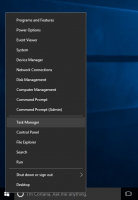Eemalda Avage Linuxi kest siin kontekstimenüü Windows 10-s
Alates operatsioonisüsteemist Windows 10 Build 17672 sisaldab OS loomulikku kontekstimenüü käsku "Ava Linuxi kest siin", mis kuvatakse kaustade laiendatud kontekstimenüüs (kui hoiate all tõstuklahvi). Kui te seda seal nähes ei rõõmusta, on sellest uuest käsust lihtne lahti saada.
Reklaam
Viimastes Windows 10 versioonides Windowsi alamsüsteem Linuxi jaoks kaasas palju lahedaid funktsioone. Saate mitte ainult installida ja käitada mitut Linuxi distributsiooni, vaid ka teie mugavuse huvides on need saadaval otse Microsoft Store'is. Selle kirjutamise seisuga saate installida openSUSE Leap, SUSE Linux Enterprise, Debain, Kali Linux ja Ubuntu.

Alates operatsioonisüsteemist Windows 10 build 17046 on Windowsi alamsüsteem Linuxile (WSL) saanud tuge pikaajalised taustaülesanded, mis sarnaneb Windowsi alamsüsteemi teenustega. See on tõesti muljetavaldav muudatus WSL-i kasutajatele, kes töötavad selliste serveritega nagu
Apache või rakendused nagu ekraan või tmux. Nüüd saavad nad töötada taustal nagu tavalised Linuxi deemonid.Alates operatsioonisüsteemist Windows 10 Build 17672 on OS-iga kaasas uus kontekstimenüü käsk „Ava Linuxi kest siin”. Millal WSL on lubatud ja Linuxi distributsioon on installitud WSL-is ilmub see siis, kui vajutate ja hoiate all klaviatuuril klahvi Shift ja seejärel paremklõpsate kaustal.

Kui soovite selle eemaldada, järgige allolevaid samme.
Kontekstimenüü „Ava Linuxi kest siin” eemaldamiseks operatsioonisüsteemis Windows 10, tehke järgmist.
- Laadige alla ExecTI vabavara ja alusta regedit.exe kasutades seda. See avab Registriredaktori rakendus kõrgeima privileegtasemega.

- Minge Regeditis järgmisesse asukohta.
HKEY_CLASSES_ROOT\Directory\shell\WSL
Näpunäide. Vaadake, kuidas avada registrivõti ühe klõpsuga.
- Siin looge tühi stringi väärtus "ProgrammaticAccessOnly".
- Nüüd looge sama väärtus võtme all
HKEY_CLASSES_ROOT\Directory\Background\shell\WSL

Sa oled valmis. Käsk on nüüd kontekstimenüüst eemaldatud.

ProgrammaticAccessOnly on spetsiaalne väärtus, mis peidab kontekstimenüü käsu. Installitud rakendused pääsevad sellele vajadusel juurde. Lisades selle väärtuse WSL alamvõtme registris, peidate kontekstimenüü kirje Windows 10-s.
See on kõik.